IV BLOQUE
La última Clase (14/10/20)
Clase de 07/10/2020
El Teclado
Es un dispositivo que se utiliza para escribir e ingresar información a la computadora.
Numéricas: Está formado por las teclas que tienen números y signos matemáticos.

Alfanuméricas: Está formado por las teclas que tienen letras y signos de puntuación.

Indicativas: Está formado por las teclas de dirección o flechas

Especiales: Está formado por las teclas como: Enter, Shift...
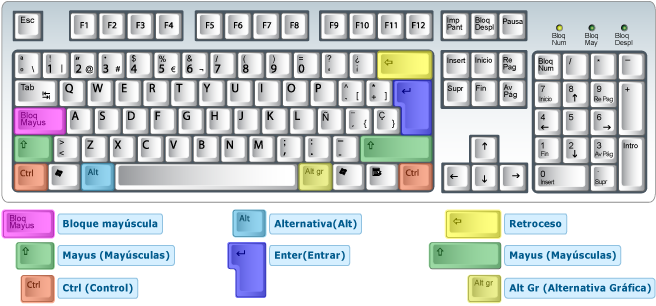
Funcionales: Está formado por las teclas que empiezan con la letra F acompañadas con un número, van de la F1 hasta la F12.

TIPOS DE TECLADOS
En la actualidad
existen diferentes tipos de teclado, los más conocidos son
Teclado Multimedia: Además de las teclas comunes tiene otras teclas para
música.

Teclado Inalámbrico: Son teclados que no tienen cable conectado al Case sino
a través de bluetooh.

Teclado Flexible: Son teclados con goma siliconada o plástico que son
muy flexibles y se puede llevar de un
lugar a otro.

Teclado Ergonómico: Son teclados especiales para las personas que lo
utilizan de una forma intensiva, donde las teclas están diseñadas para que sean
presionadas con poco esfuerzo y de una manera más simple

Teclado Virtual: El teclado es una proyección el cual por medio de
sensores y un programa controlador funciona normalmente.

Teclas más comunes (Semana 3 al 10 de junio)
Enter: Nos permite bajar de línea para seguir escribiendo y también nos permite ingresar a un programa.

Shift: Con ella podemos escribir letras mayúsculas y los signos que aparecen en la parte de arriba de las teclas.
Bloq Mayúsc: Se utiliza para escribir las mayúsculas, también se llama Caps Lock.

Retroceso: Sirve para borrar las letras de derecha a izquierda, también se conoce como Backspace.

Tecla espaciadora: Permite separar palabras, deja un espacio en blanco.

5. Supr: Sirve para borrar las letras de izquierda a derecha, también se conoce como Del o Delete.

Prueba de conocimiento............................................aquí
III UNIDAD
Práctica de conocimiento del teclado

Clase grabada de hoy (24/06/2020)
Vídeo de la clase (15/07/2020)
La Computadora
Las Partes de la Computadora
- Monitor
- Mouse
- CPU
- Teclado
- Bocinas
El Mouse
Es un dispositivo que funciona como nuestra mano en la computadora.
- Botón Izquierdo: Sirve para seleccionar, indicar o señalar algún objeto
- Botón Derecho: Muestra el menú que nos permite seleccionar diferentes opciones.
- Botón Scroll: Es la rueda que gira y permite movilizarnos dentro del contenido de programas.
Tarea: Pegar la imagen del mouse indicando las partes de ella.


Es un programa en donde podemos crear y colorear nuestros propios dibujos.

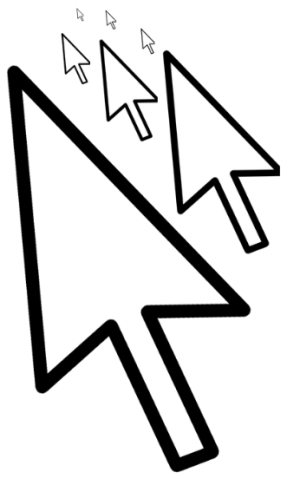


4. Ajuste Vertical


7. Enlace
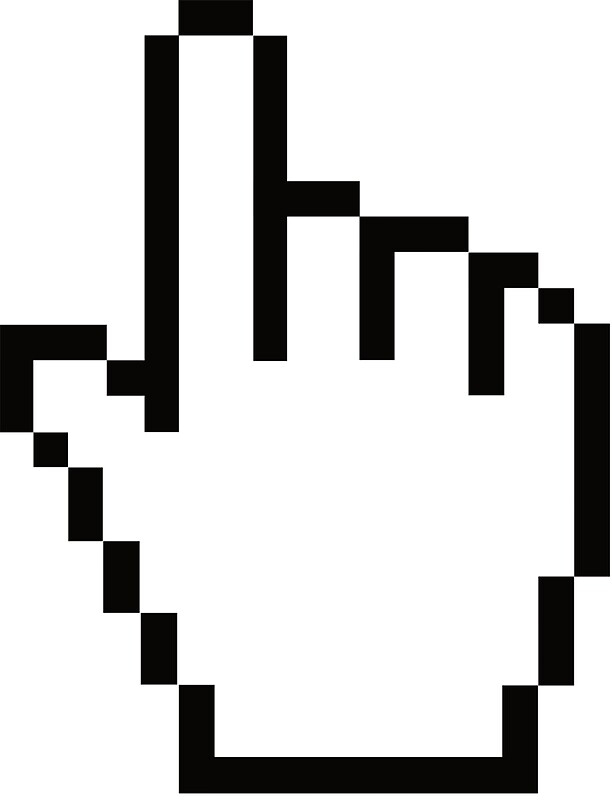
8. Texto
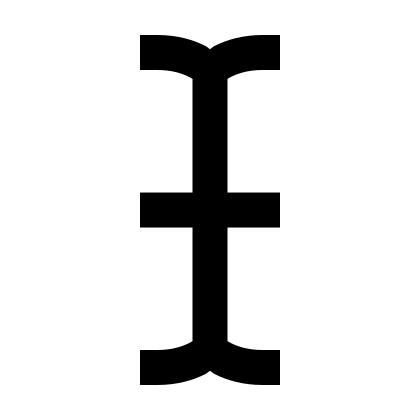


Funciones del mouse
- Clic: Cuando presionamos una vez uno de los botones del mouse.
- Doble Clic: Cuando presionamos dos veces uno de los botones del mouse.
- Arrastrar el Mouse: Cuando Presionamos uno de los botones y deslizamos el mouse hacia cualquier dirección
A Practicar se ha dicho
Unir puntos.....................................................................aqui
Armar rompecabezas.....................................................aquí
Atrapar objetos...............................................................aquí
Evaluación Parcial I BLOQUE
Preguntas...........................................................................................Clic Aquí
Ejercicio Práctico..............................................................................Clic Aquí
Tarea: Con la ayuda de tu papito o mamita realizar un mouse con el material que tu desees como se muestra en el video. (Medida del material 15cms x 15 cms)
Paint
Fecha de entrega: 11 de marzo
Paint
Es un programa en donde podemos crear y colorear nuestros propios dibujos.
Herramientas de Paint
- Borrador: Sirve para borrar lo que no deseamos.
- Lápiz: Sirve para dibujar.
- Relleno de Pintura: Sirve para rellenar de color nuestro dibujo.
- Pincel: Sirve para realizar trazos de líneas a mano alzada.
- Selector de Color: Sirve para seleccionar un color de la imagen.
- Texto: Sirve para escribir una frase.
- Lupa: Sirve para acercar o alejar una imagen.

CURSORES DEL MOUSE
1. Selección Normal:
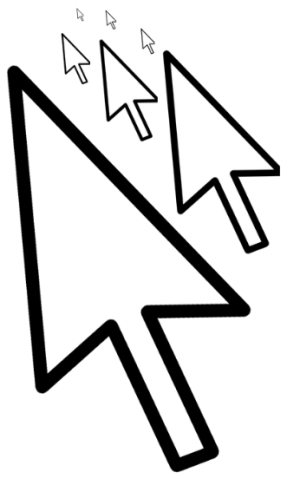
2. Ocupado:

3. Mover
4. Ajuste Vertical
5. Ajuste Horizontal
6. Ajuste diagonal
7. Enlace
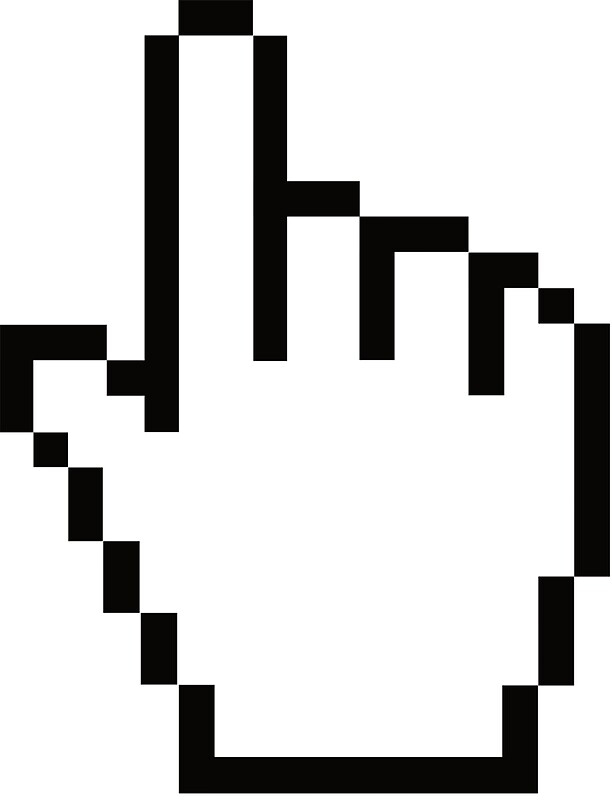
8. Texto
Tarea: En el cuaderno dibujar cada icono de los cursores del mouse y entregarlo la próxima semana.
Evaluación Final.......................................................................... Fecha Pendiente


Semana 3
Ver Vídeo
Proyecto final Paint
Ver Vídeo
Atajos en Paint
Instrucciones: En el cuaderno de computación se le pide enumerar cada función que continuación encontrará, dibujando los iconos y la combinación de tecla para cada función.
Ejemplo:

Funciones:
Favor de revisar que su correo lleve los siguientes datos.
Evaluación Final.......................................................................... Fecha Pendiente
II BLOQUE
Semana 1 Elementos de la ventana de Paint
Semana 1 Elementos de la ventana de Paint
- Guardar. Sirve para guardar una copia del archivo de imagen sobre el que se está trabajando.
- Deshacer: Deshace la última modificación que se haya realizado a la imagen.
- Rehacer: Vuelve a realizar una modificación si previamente éste se habia deshecho.
COPIAR Y PEGAR
Cuando queremos duplicar unobjeto debemos accionar estos tres pasos:
Cuando queremos duplicar unobjeto debemos accionar estos tres pasos:
- Seleccionar. Seleccionamos la imgen completa con la herramienta Seleccionar.
- Copiar: Se utiliza cuando se quiera duplicar un objeto.
- Pegar: Sirve para pegar el dibujo que copiamos.
Aparecerá el dibujo duplicado el cual podemos arrastrarlo a cualquier lugar de nuestra área de trabajo.
INSERTAR TEXTOS

Tareas:
Transcripción: En el cuaderno, se le pide transcribir y pegar las imágenes del Bloque II
Práctico: En el programa de Paint realizar el siguiente ejercicio, aplicando el método de copiar y pegar
Fecha de entrega: 25 de marzo. (Padre de familia, se le pide tomar una captura de pantalla y enviarlo al correo: tareasmark2020@gmail.com)
Semana 2
Tarea: Señor padre de familia para la próxima semana la tarea consiste en ver el vídeo que a continuación encontrará y realizar el mimo dibujo que se muestra en el vídeo en el programa de Paint. Deberá guardar el dibujo con el nombre de su hijo y enviarlo al correo: tareasmark2020@gmail.com
Fecha de entrega: 1 de abril.
Semana 2
Cambiar la orientación del Objeto:
Una imagen puede ser girada o volteada mediante la herramienta Girar.
Al pinchar en su botón, se despliega un menú con 5 opciones de las cuales sólo hay que elegir la deseada.

Semana 3
Ver Vídeo
Tarea: Señor padre de familia para la próxima semana la tarea consiste en ver el vídeo anterior y realizar el mimo dibujo que se muestra en el vídeo en el programa de Paint. Deberá guardar el dibujo con el nombre de su hijo y enviarlo al correo: tareasmark2020@gmail.com
Fecha de entrega: 8 de abril.
Proyecto final Paint
Ver Vídeo
Tarea: Señor padre de familia para la próxima semana la tarea consiste en ver el vídeo anterior y realizar el mimo dibujo que se muestra en el vídeo en el programa de Paint. Deberá guardar el dibujo con el nombre de su hijo y enviarlo al correo: tareasmark2020@gmail.com
Fecha de entrega: 28 de abril.
Atajos en Paint
Instrucciones: En el cuaderno de computación se le pide enumerar cada función que continuación encontrará, dibujando los iconos y la combinación de tecla para cada función.
Ejemplo:
1. Copiar = Ctrl + C
Funciones:
1. Copiar
2. Pegar
3. Cortar
4. Deshacer
5. Rehacer
6. Guardar
Favor de revisar que su correo lleve los siguientes datos.
INFORMACIÓN IMPORTANTE
Esta semana no habrá contenido, ni tareas, por lo que se pasará la Evaluación Final de I Bloque que quedó pendiente.
Los temas a evaluar son los contenidos del I Bloque. La fecha de evaluación será realizada el día lunes 13 de abril del presente año a las 4:30 pm.







tarea realizada por Angel Joaquin López Ponce
ResponderEliminarSi con papá o mamá
ResponderEliminarCualquier duda favor de escribirme por este medio
ResponderEliminar